教你如何用Photoshop制作立体字效果
1、【步骤一】新建文档1.打开“文件”菜单的“新建”,设置“宽:1920,高:600像素,分辨率为72”,2.选择“设置前景色”选择你要的颜色,再按“ALT+DEL”填充

3、【步骤三】创建工作路径右击文字图层,选择“创建工作路径”

5、【步骤四】产生错位使用选择工具,移动一下文字位置,

7、增加节点,并调整到合适的位置切换到钢笔工具,单击路径增加节点,【注意】:要选择有立体感的边角路径
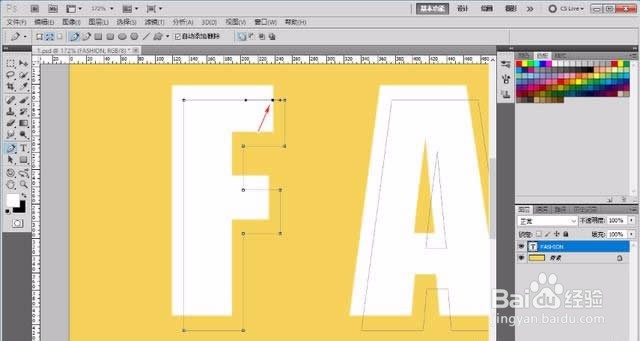
9、同上的操作方法,调整这字余下的路径位置
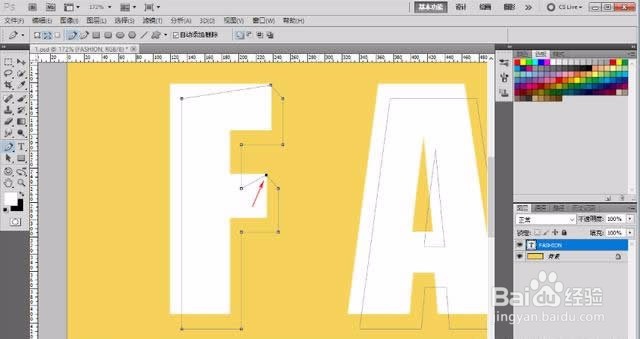
10、【步骤六】重复上面步骤五把后面6个字全部调整好路径

12、【步骤八】描边路径1.按“CTRL+回车”转选区2.打开“编辑“菜单的”描边”,选描边颜色

声明:本网站引用、摘录或转载内容仅供网站访问者交流或参考,不代表本站立场,如存在版权或非法内容,请联系站长删除,联系邮箱:site.kefu@qq.com。
阅读量:80
阅读量:66
阅读量:78
阅读量:74
阅读量:74